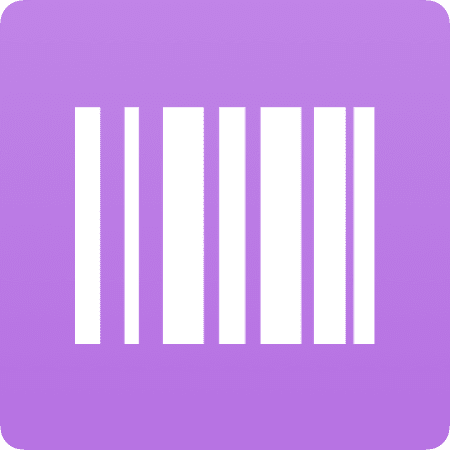
iOS快捷指令:自动记账

在当今快节奏的生活中,合理管理个人财务变得尤为重要。记账作为日常财务管理的重要组成部分,能帮助我们更好地理解和控制开支。然而,传统的记账方式往往耗时耗力,导致很多人难以坚持下去。幸运的是,随着技术的进步,我们现在有了更智能、更便捷的记账方法。本文将介绍如何使用iOS快捷指令结合iCost应用实现自动记账,让记账变得简单快捷。
下载
1、下载快捷指令应用(可跳过):首先,你需要在App Store搜索并下载「快捷指令」应用。
2、添加自动记账指令:点击页面最上方的直达下载按钮,即可查看下载链接。
前提条件
在开始之前,需要注意以下几点:
本方法适用于开通了短信提醒服务的银行卡账户。
快捷指令的设置可能需要根据不同银行的短信模板进行微调。
该方法依赖于iCost应用的X-Callback-Url集成功能,所以必须先下载iCost。
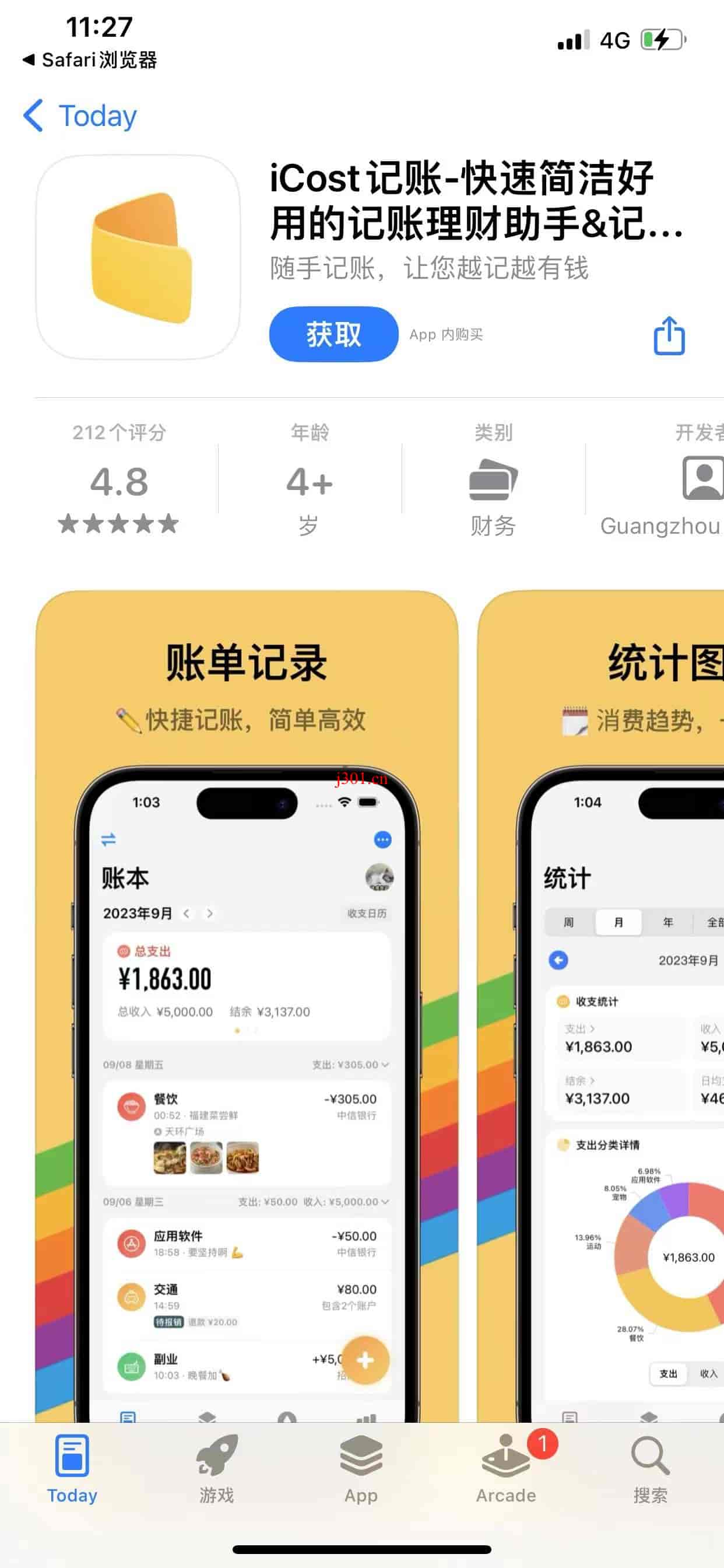
为什么选择自动记账
尽管有坚持记账的意愿,但很多人(包括我自己)因为种种原因(主要是懒惰)而无法持续。即使利用自动化工具简化了打开记账应用的步骤,手动输入数据的过程仍然显得繁琐。因此,寻找一种更为快捷、自动化的记账方法成为了我的目标。
通过阅读有关iCost应用的文章,了解到iCost支持通过X-Callback-Url直接添加收支记录的功能。这意味着只需构造一个特定的URL链接,就能自动记录收支,无需手动操作应用。
如何使用
打开快捷指令,找到"自动记账"快捷指令,并点击右上角的编辑按钮,进入快捷指令编辑界面。
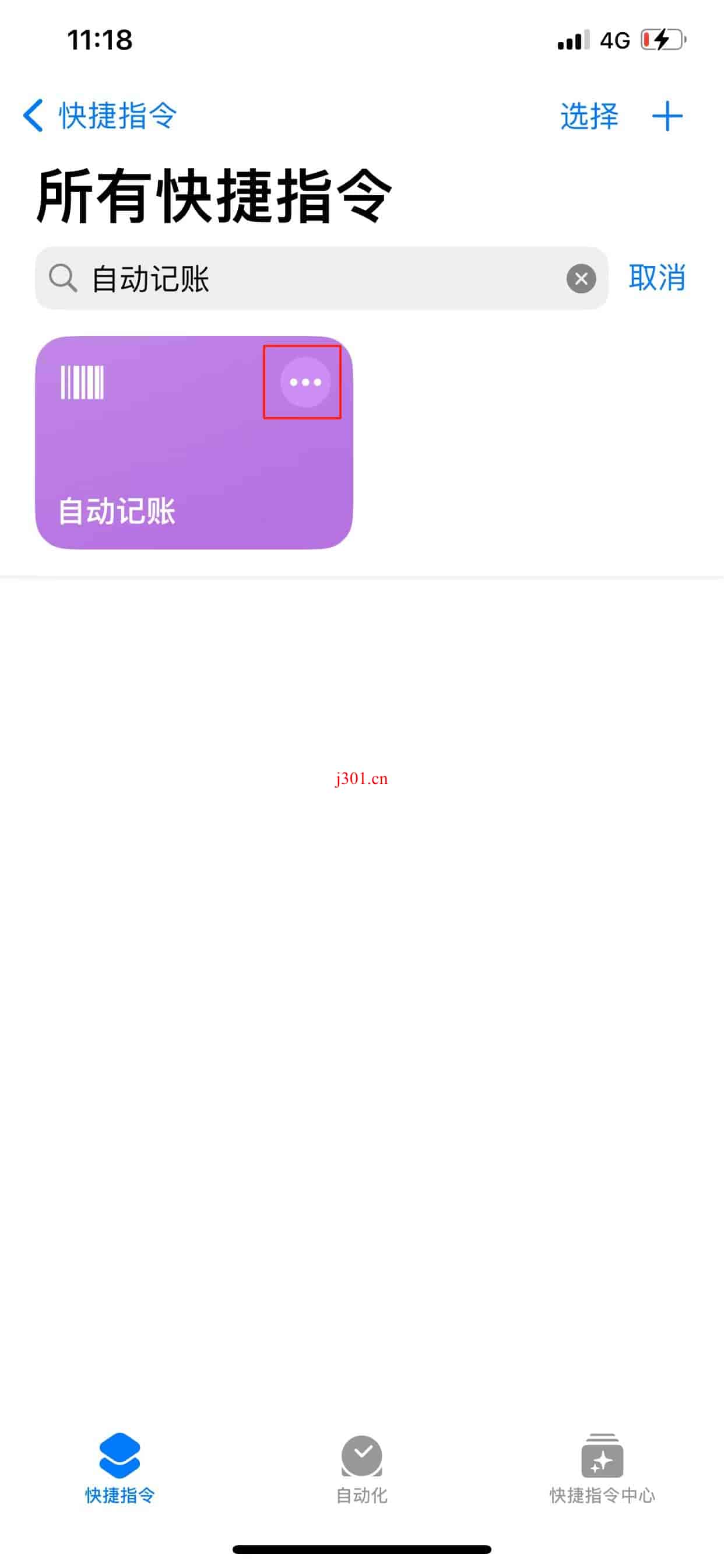
滑到中间,找到文本,根据大家实际的情况填写银行卡,其他的设置大家也可以个性化,比如分类。
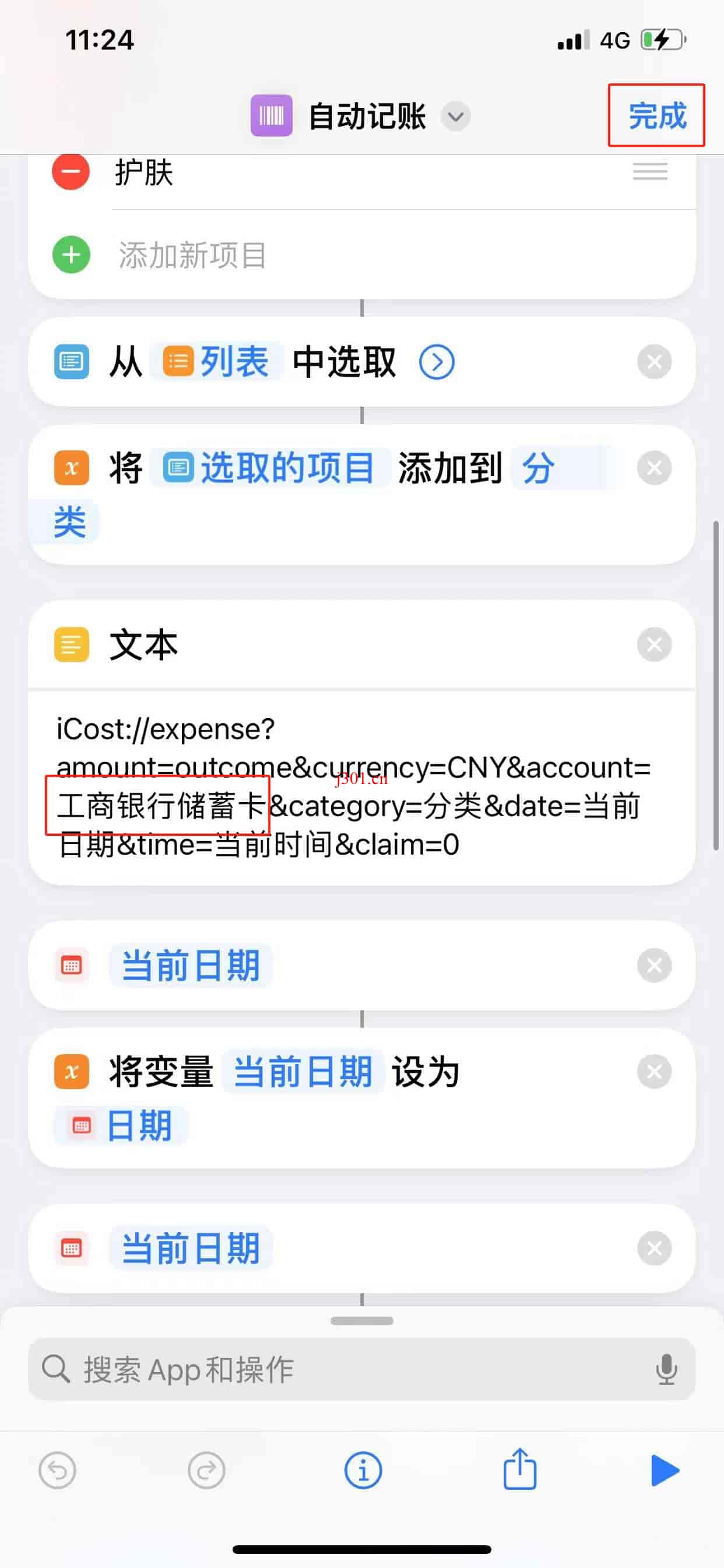
在快捷指令中点击自动化,并点击右上角的添加图标。
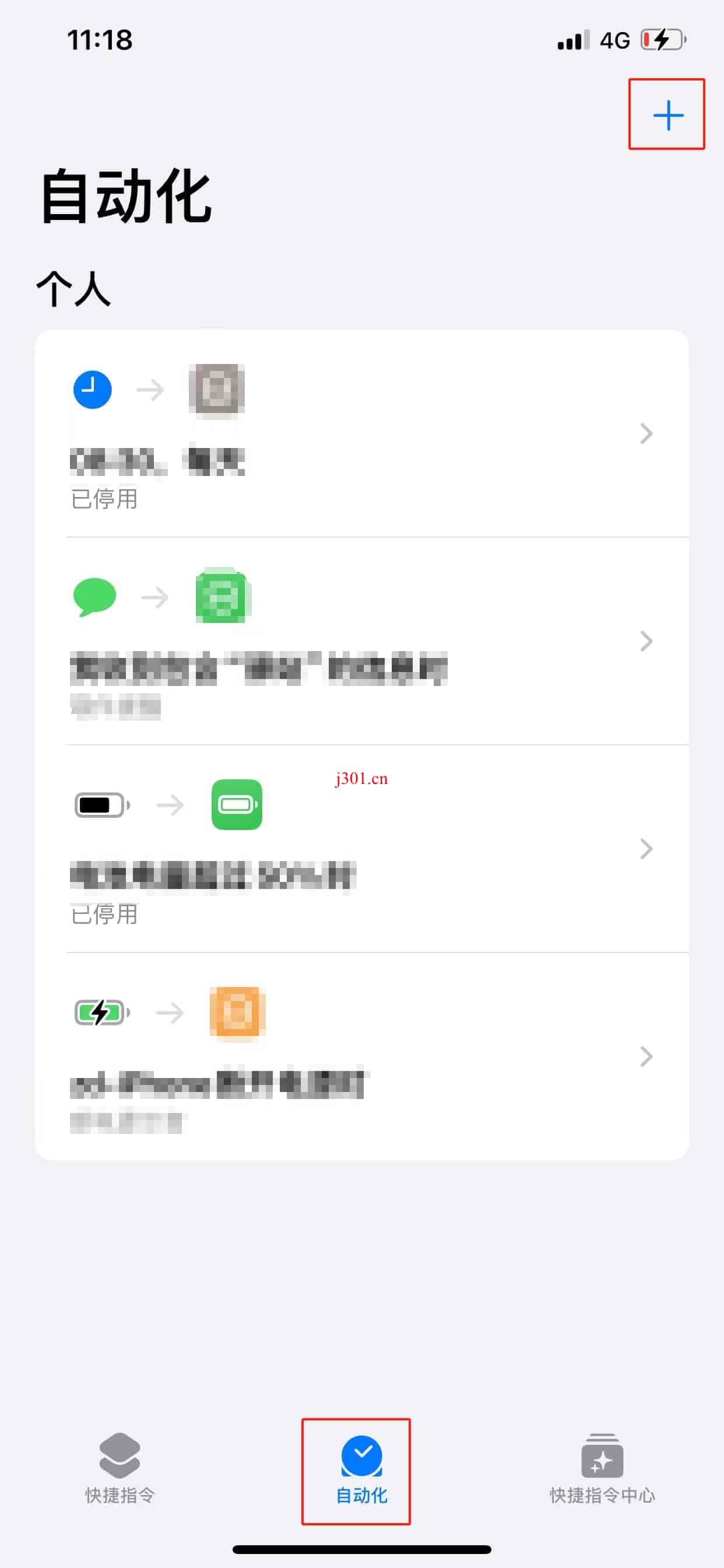
找到"信息"自动化操作。
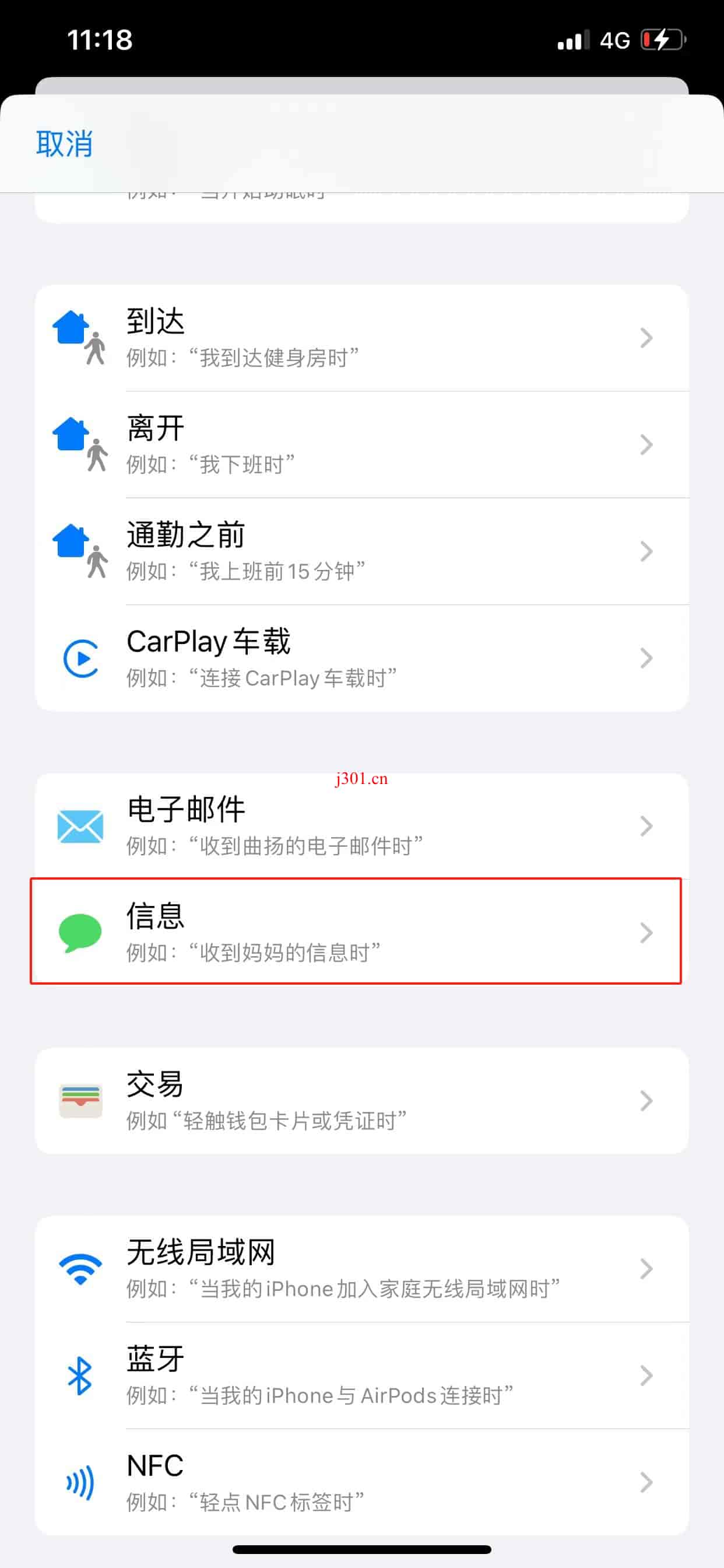
设置发件人,这里最好填写大家在快捷指令中填写的银行,可以更好的进行分类。
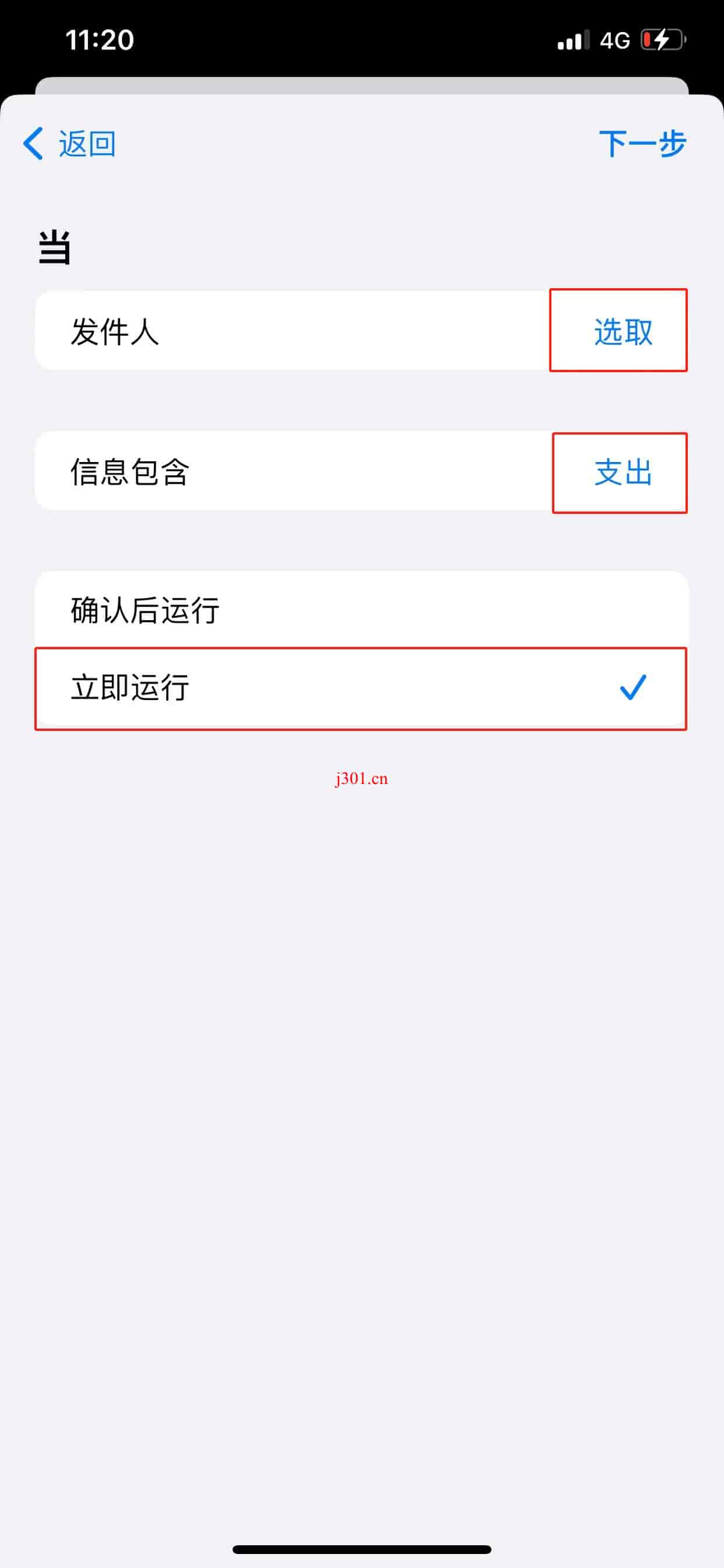
点击新建空白自动化。
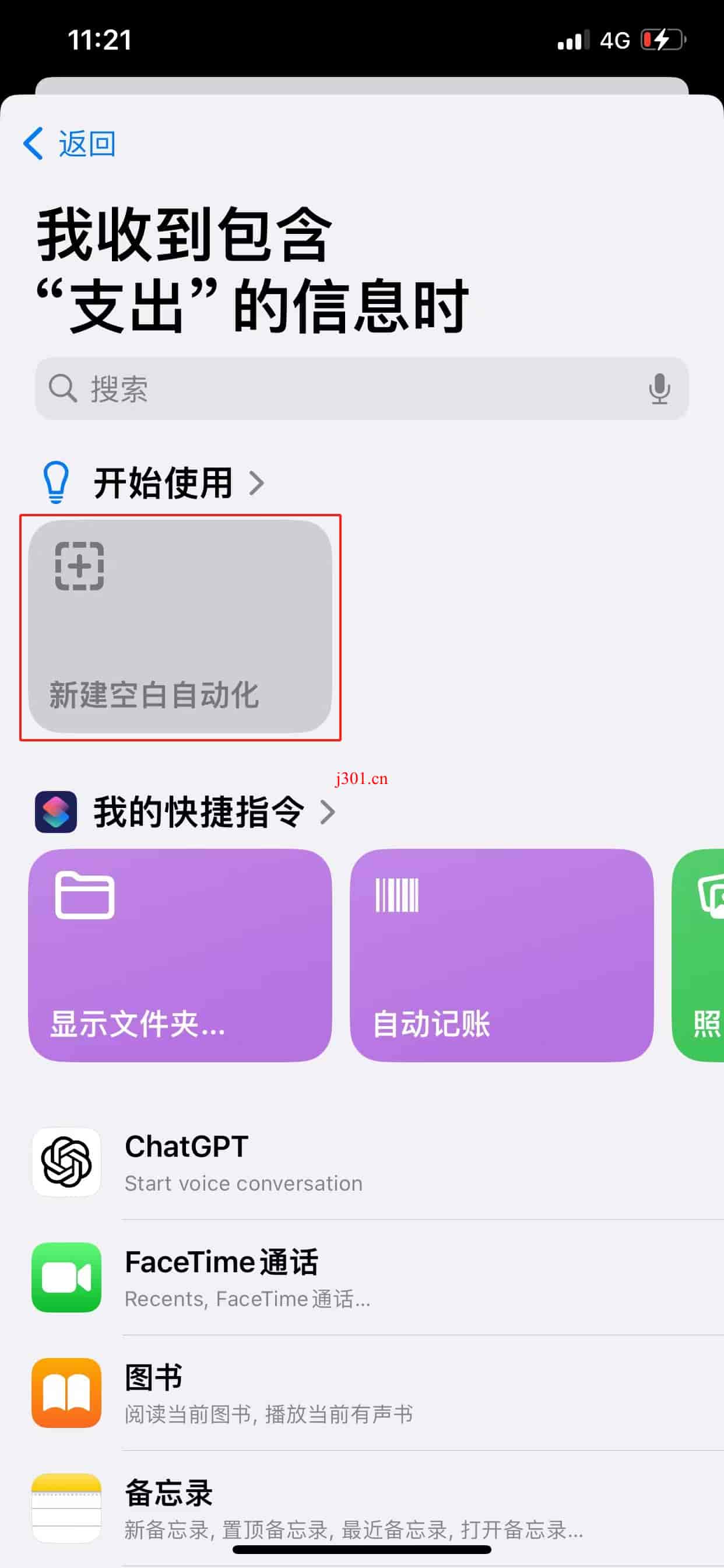
然后点击添加操作。
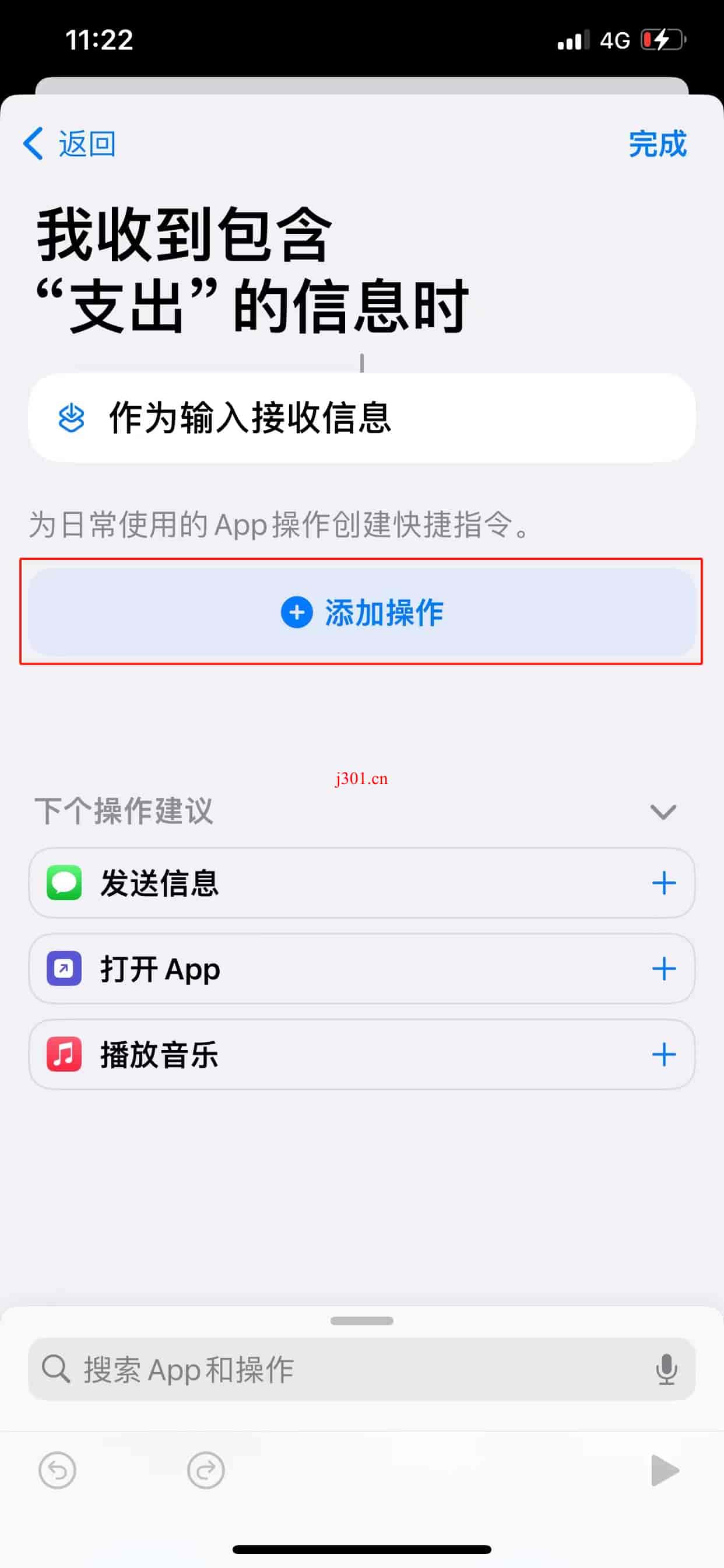
找到拷贝至剪贴板并选择。
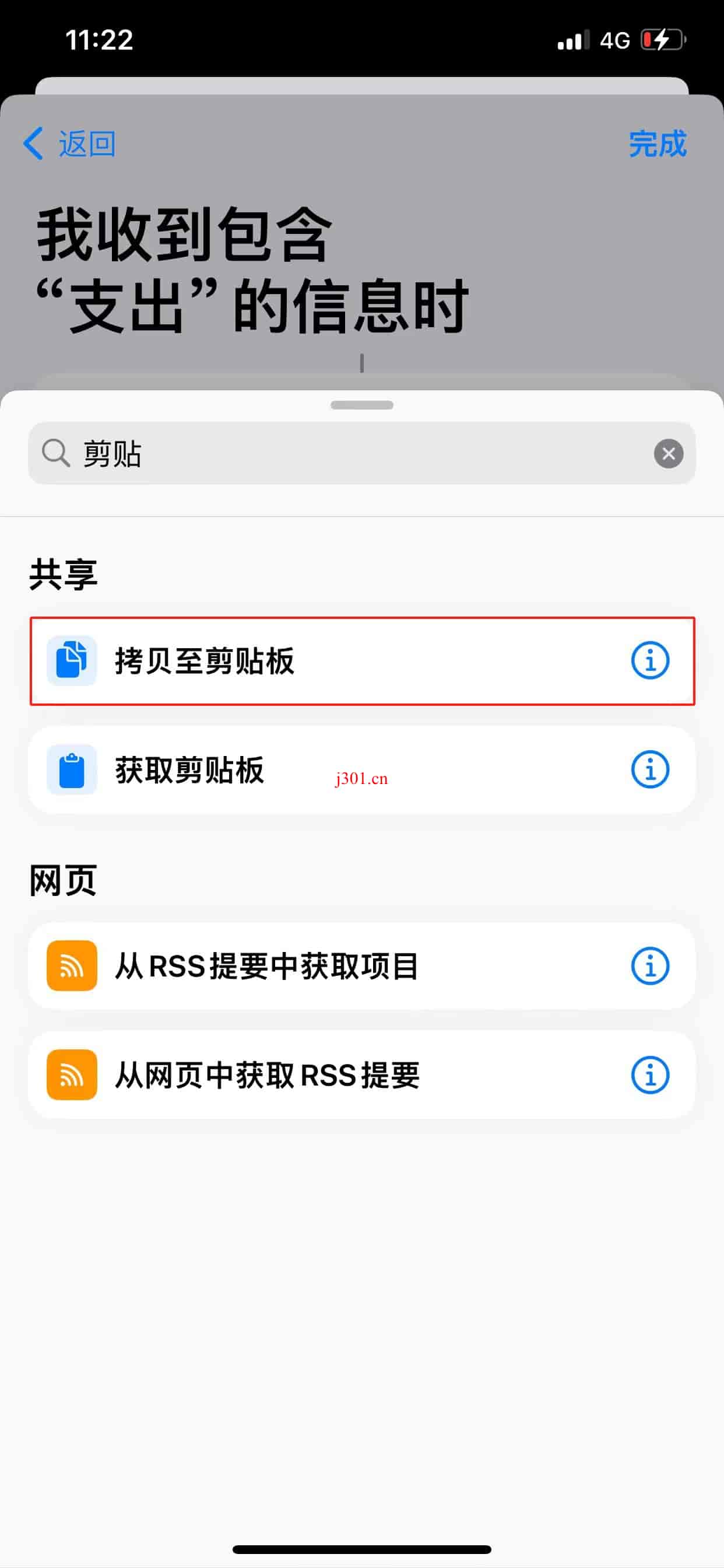
然后选择将输入的接收信息拷贝到剪贴板。
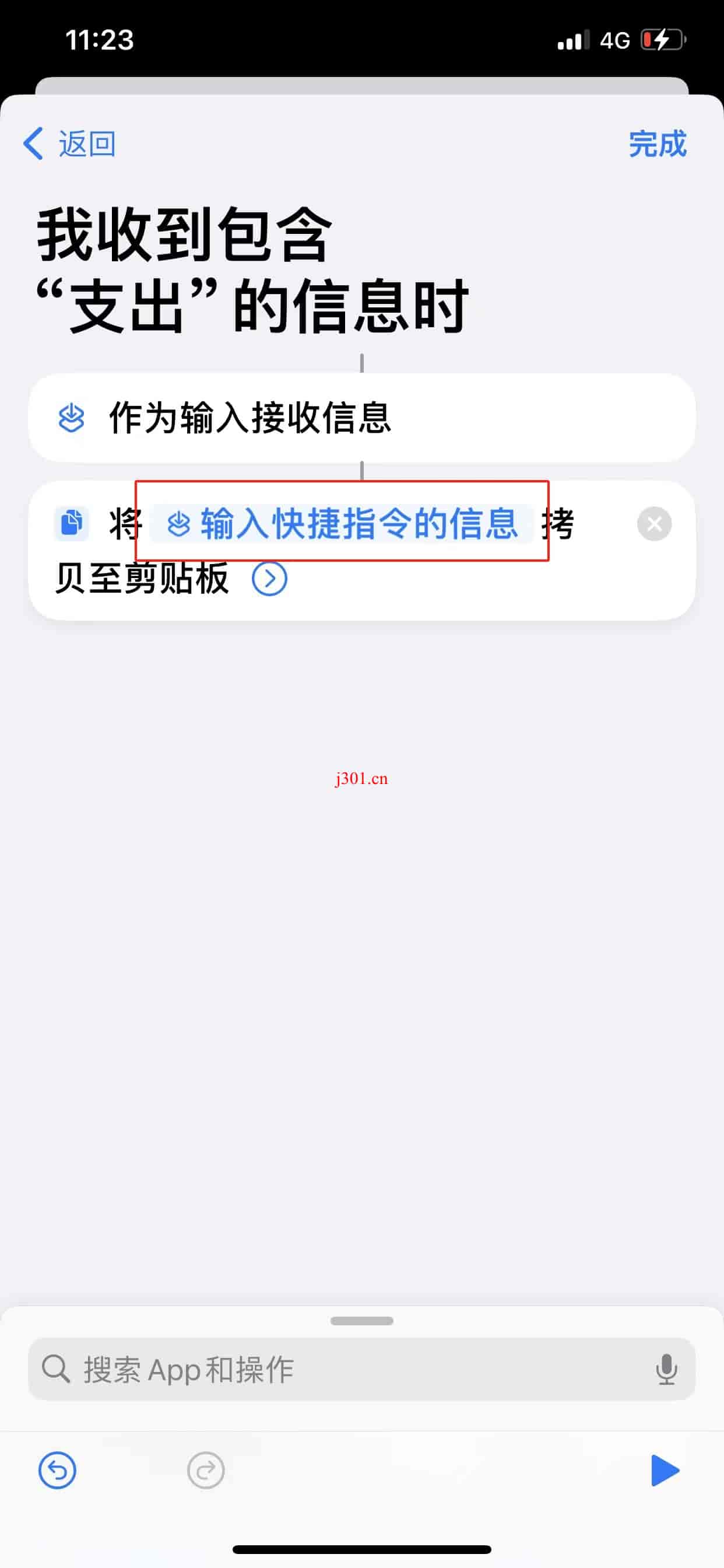
同样的操作,将快捷指令"自动记账"作为下一步进行操作。
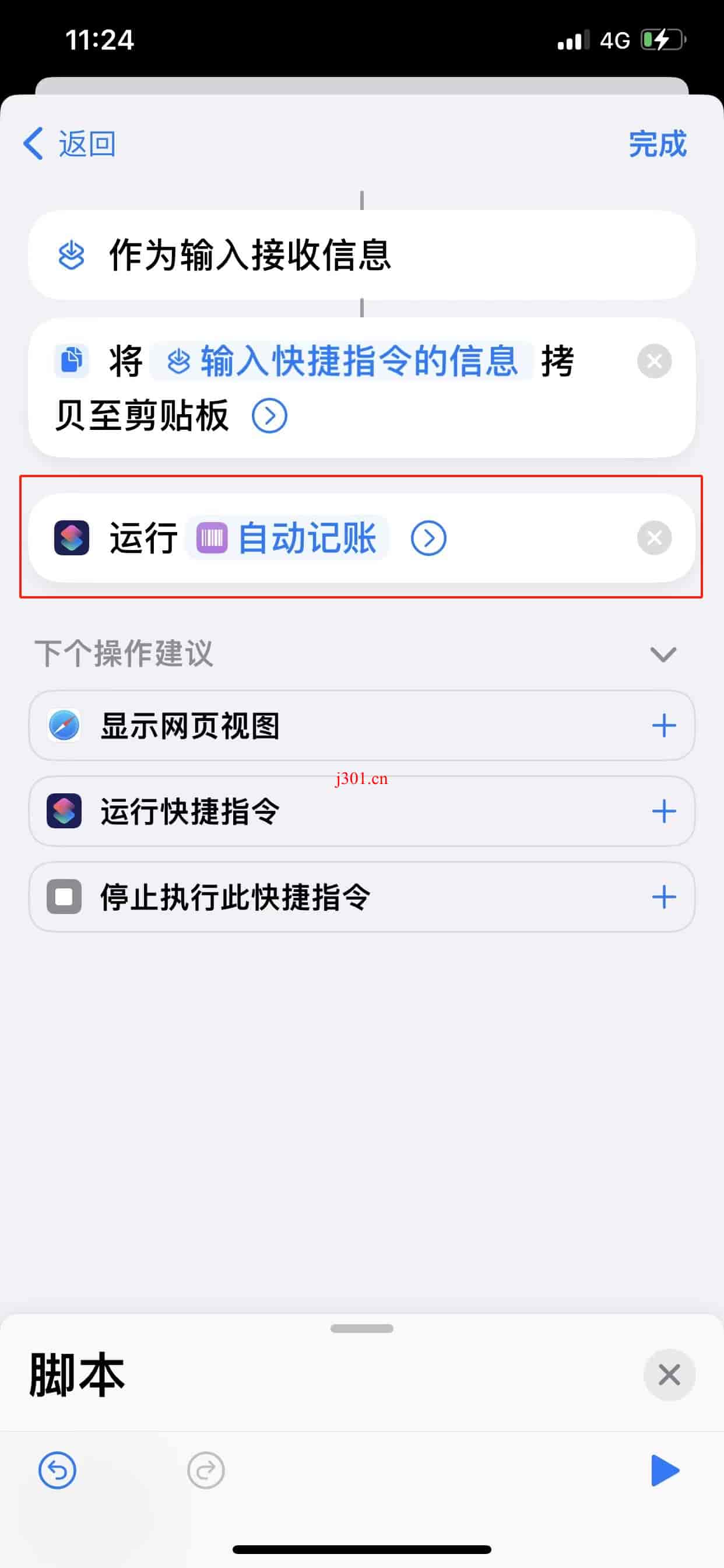
这样就可以看到已经添加好了一个自动化。
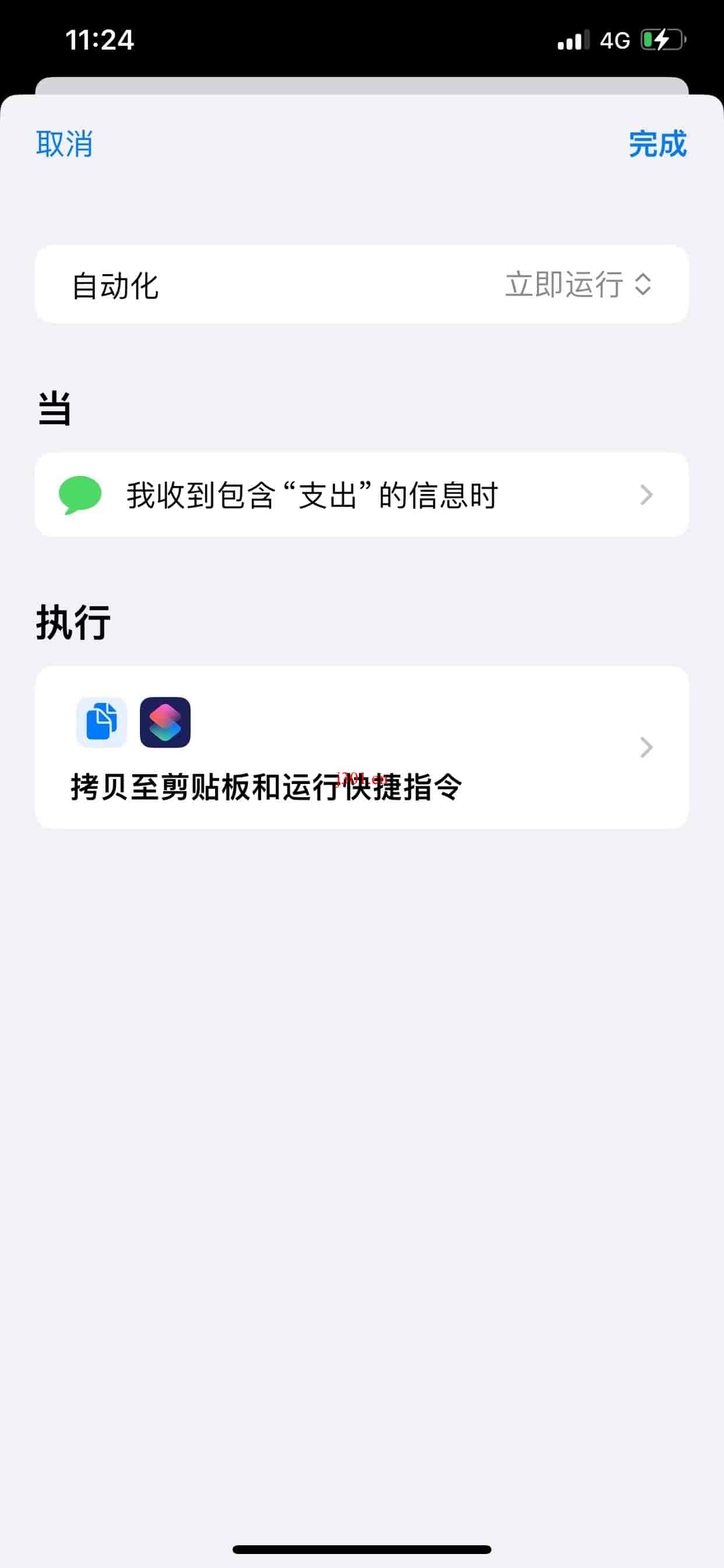
实际效果
通过上述设置,每当收到银行的消费提醒短信时,快捷指令会自动触发,无需手动确认(在iOS 17 beta版本后),只需要确认一下分类,直接将消费记录添加到iCost中,大大简化了记账流程。
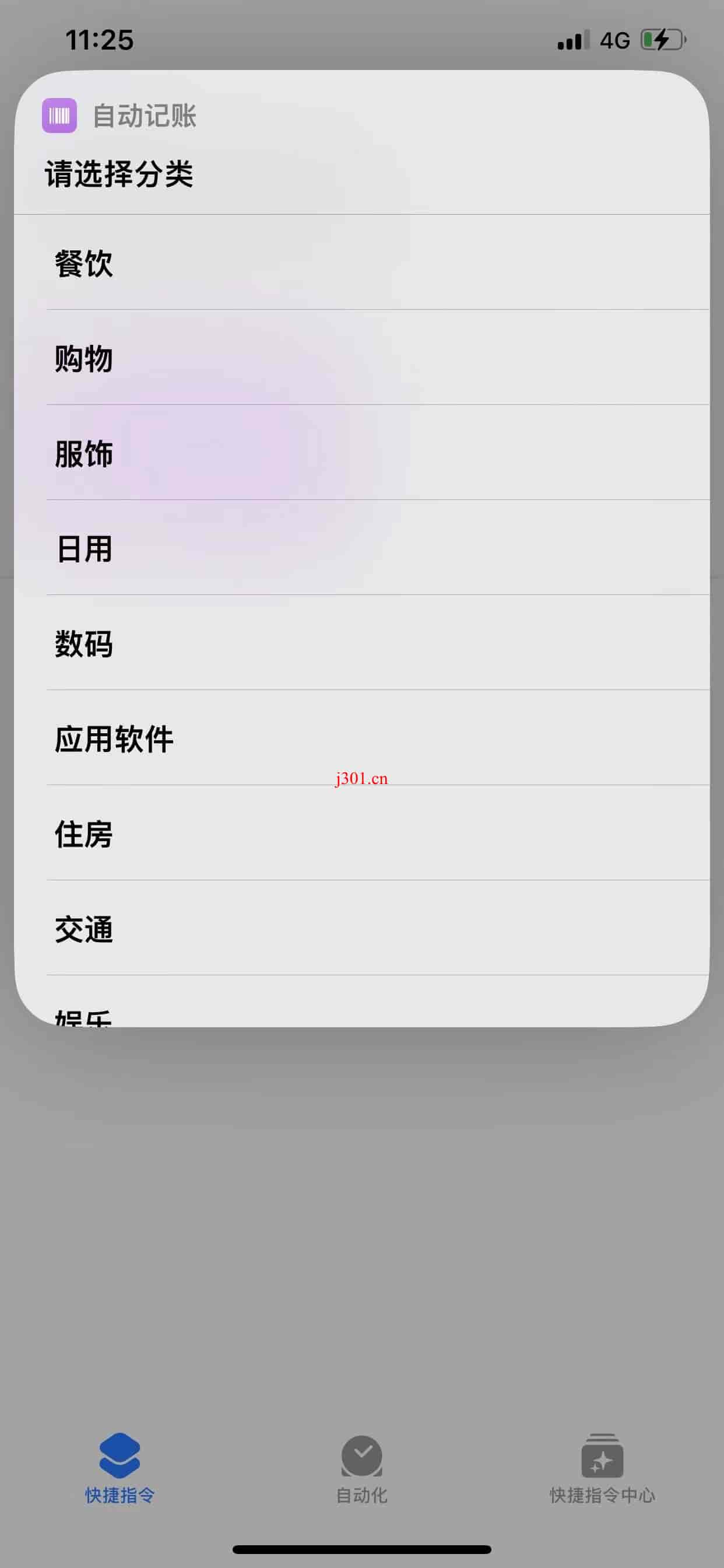
总结
利用iOS快捷指令和iCost的集成功能,我们可以实现几乎完全自动化的记账过程,极大地节省了时间和精力。尽管iOS系统的限制可能导致某些步骤需要手动确认,但随着技术的不断进步,相信未来会有更加完善的解决方案。希望本文能够帮助大家轻松管理个人财务,培养良好的记账习惯。